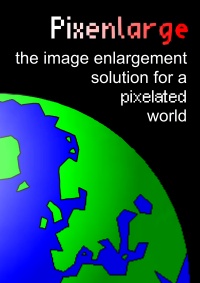|
[
Start
|
Användning
|
Exempel
|
Download
|
Kontaktupgifter
]
|
|
|
|
-
Photoshop: Kontrollera att bilden är i RGB-läge. Se menyn:
Image → Mode → RGB Color
-
Pixenlarge kan startas i Photoshop från menyn:
Photoshop: File → Automation Tools → Pixenlarge
Fristående program: Edit → Enlarge
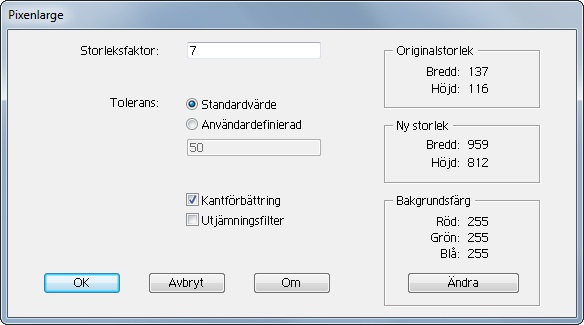
-
Välj ny storlek genom att ställa in
"Storleksfaktor". Det betyder hur många gånger du
vill multiplicera storleken av ursprungsbilden.
|
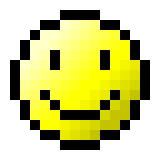
Ursprungsbild
|
|

Storleksfaktor = 2
|
|
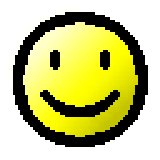
Storleksfaktor = 4
|
|

Storleksfaktor = 10
|
-
Ange toleransvärdet. Toleransen anger hur stor färgskillnaden
två pixlar kan ha och fortfarande betraktas som
samma färg. Detta värde bör vara ett heltal i
intervallet 0 till 255. Standardvärdet är oftast bra
för de flesta fall.
|
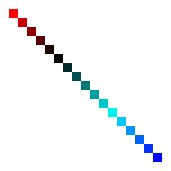
Ursprungsbild
|
|
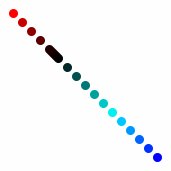
Standardvärde
(Tolerans = 50)
|
|
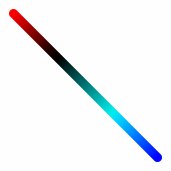
Tolerans = 150
|
-
Kantförbättring är till för att förbättra
kanterna i bilden, om den blivit kantutjämnad (anti alias).
-
Utjämningsfilter är till för att ta bort
rastereffekter och dylikt ur bilden.
-
Bakgrundsfärg
Vissa bilder består av transparanta områden. Därför
behövs en bakgrundsfärg som talar om vilken färg som
ska användas i dessa områden. Den förinställda
bakgrundsfärgen är vit.
-
Tryck på OK och vänta på resultatet.
| |
|
|
|
|
© Copyright 2012 av Bigfields Software. Alla rättigheter förbehålles.
® Pixenlarege är ett registrerat varumärke av Bigfields Software.
|
|